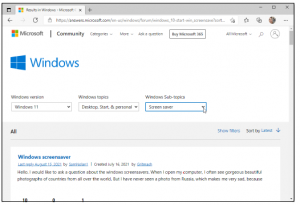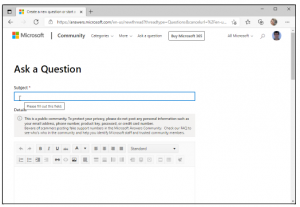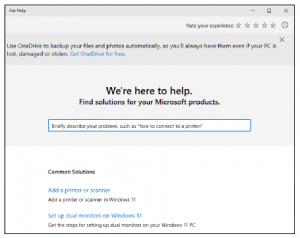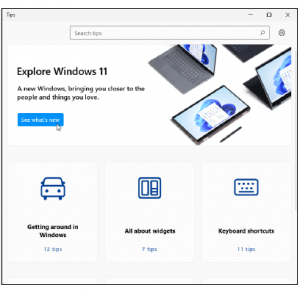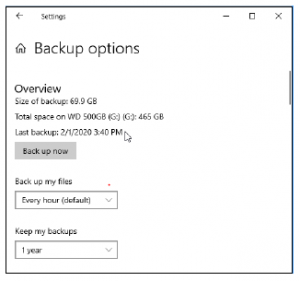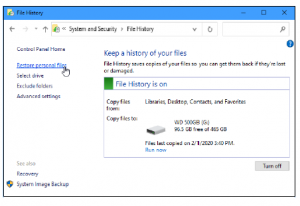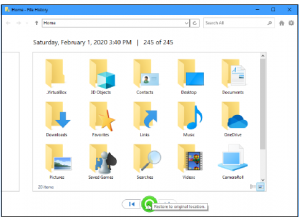https://szkolazpieklarodem.pl/
Jeśli komputery zostały zakupione bezpośrednio w sklepach internetowych lub detalicznych firmy Microsoft, firma Microsoft oferuje rozszerzone plany serwisowe i gwarancyjne. Płacąc z góry, możesz skorzystać z planów pomocy technicznej firmy Microsoft bez konieczności płacenia dodatkowo w przyszłości. Microsoft często zmienia jednak swoje plany pomocy technicznej, więc aby usłyszeć najnowsze informacje o płatnych planach pomocy technicznej firmy Microsoft, otwórz aplikację Uzyskaj pomoc, wybierz Czat i zapytaj, jakie plany pomocy technicznej oferuje obecnie firma Microsoft.
Uwaga: firma Microsoft zamknęła wszystkie swoje sklepy detaliczne Microsoft Store w czerwcu 2020 r. Firma Microsoft oferuje teraz wyłącznie pomoc techniczną online.
Bezpłatne opcje pomocy technicznej firmy Microsoft
Aby uzyskać bezpłatną pomoc, najlepiej jest skorzystać z witryny Microsoft Community. To miejsce spotkań online dla zdezorientowanych właścicieli, znających się na rzeczy entuzjastów technologii i okazjonalnych pracowników firmy Microsoft. Odwiedzasz witrynę, wybierasz kategorię, wpisujesz pytanie i czekasz. Czasami odpowie pracownik firmy Microsoft, ale najczęściej ktoś z podobnym problemem się odezwie. Im więcej osób odpowie, tym większe prawdopodobieństwo, że wszyscy znajdą rozwiązanie wspólnego problemu. Pamiętaj jednak: fora dotyczą produktów firmy Microsoft. Jeśli masz problemy z oprogramowaniem innej firmy, jesteś ograniczony do pomocy technicznej tej innej firmy. Aby odwiedzić bezpłatne forum Microsoft Answers, wykonaj następujące kroki:
- Odwiedź witrynę Microsoft Community pod adresem https://answers.microsoft.com i zaloguj się za pomocą swojego konta Microsoft, jeśli pojawi się monit.
2. Wybierz swój produkt z pierwszej strony, a następnie wybierz wersję systemu Windows i temat z rozwijanych pól. Możesz nawet zawęzić wyszukiwanie według podtematu, jak pokazano na rysunku
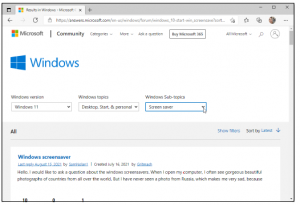
- Przeszukaj forum, aby znaleźć odpowiedzi na wcześniej zadane pytania. Jeśli coś na twoim komputerze nie działa poprawnie, prawdopodobnie nie działa też na innych. Aby wyszukać, kliknij małą ikonę szkła powiększającego w prawym górnym rogu ekranu, wpisz kilka słów kluczowych opisujących problem w polu wyszukiwania i naciśnij Enter. Gdy witryna wyświetli listę wyników, poświęć trochę czasu na ich przeglądanie, aby sprawdzić, czy jakieś rozwiązania działają w przypadku konkretnego problemu z komputerem. Jeśli nie, przejdź do kroku 4.
- Kliknij łącze Zadaj pytanie u góry strony. Gdy pojawi się formularz, wpisz pytanie i uzupełnij tytuł, opis problemu oraz kategorię. następnie kliknij przycisk Prześlij. Aby zadać pytanie, kliknij łącze Zadaj pytanie. Witryna zawiera formularz pokazany na rysunku , w którym należy wpisać temat i szczegóły dotyczące problemu z komputerem.
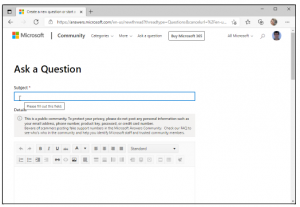
Nie zapomnij wypełnić list rozwijanych kategorii na dole formularza. Pozwalają wybrać wersję systemu Windows, a także zawęzić pytanie według tematu. Te małe obowiązki pomagają innym znaleźć twoje pytanie i być może udzielić odpowiedzi, gdy później odwiedzą.
A potem czekasz. Gdy ktoś odpowie, w wiadomości e-mail pojawi się powiadomienie z łączem do opublikowanej wiadomości i odpowiedzi. Kliknij link wysłany e-mailem, aby ponownie odwiedzić forum, gdzie możesz rozpocząć korespondencję, która może rozwiązać Twój problem. Witryna Microsoft Community jest bezpłatna i chociaż nie ma gwarancji, że udzieli odpowiedzi, zdecydowanie warto spróbować. Znalazłem całkiem sporo rozwiązań, przeglądając odpowiedzi na wcześniej zadane pytania. Aby uzyskać najlepsze wyniki, pamiętaj o tych wskazówkach podczas publikowania wiadomości w witrynie Microsoft Community:
»»Nie narzekaj. Pamiętaj, że większość odwiedzających witrynę nie otrzymuje zapłaty. Wiele z nich to zdezorientowane dusze, które próbują poskładać rozwiązania, tak jak wy. Przesiaduje tam również wielu komputerowych nerdów. W rzeczywistości są zainteresowani rozwiązywaniem problemów i bardziej przekonuje ich logika niż emocje.
»»Aby przyciągnąć najlepsze odpowiedzi, podawaj jak najwięcej opisów. Jeśli zobaczysz komunikat o błędzie, wypisz go w całości, bez błędów typograficznych. Wpisz dokładną markę i model komputera.
»»Jeśli to możliwe, wypisz dokładne kroki, które wykonałeś na swoim komputerze, aby odtworzyć problem. Jeśli Twój problem można odtworzyć na komputerach innych osób, zawsze jest on dużo łatwiejszy do rozwiązania.
»»Większość najlepszych odpowiedzi nie pochodzi od płatnych techników firmy Microsoft. Pochodzą od nieznajomych, którzy mają ten sam problem, być może nawet tę samą markę i model komputera, i którzy chcą wymienić się wskazówkami, aby było lepiej dla was obojga.
»»Miej oko na swoją skrzynkę e-mail i odpowiadaj osobom, które próbują pomóc. Informacje, które wymieniasz, pozostaną na forum przez lata. Nawet jeśli nie jesteś w stanie rozwiązać swojego bezpośredniego problemu, pozostawiasz ślad, który może pomóc innym rozwiązać ten problem w przyszłości.